PS怎么给平面图片添加极坐标滤镜
PS是现在十分常用的一款图片编辑软件,有些新用户不知道怎么给平面图片添加极坐标滤镜,接下来小编就给大家介绍一下具体的操作步骤。
具体如下:
1. 首先第一步先打开电脑中的PS软件,接着根据下图箭头所指,导入需要编辑的图片。

2. 第二步根据下图箭头所指,先点击左侧裁剪工具,接着将图片裁剪为正方形。

3. 第三步根据下图箭头所指,依次点击【滤镜-扭曲-极坐标】。
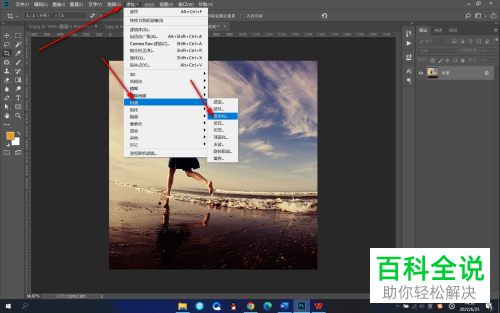
4. 第四步在弹出的窗口中,根据下图所示,先勾选【平面坐标到极坐标】,接着点击【确定】选项。
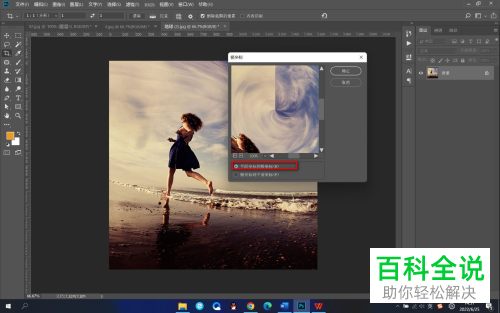
5. 最后成功给图片添加极坐标滤镜。根据下图箭头所指,图片左上方区域将显示在圆形左侧区域,右上方区域将显示在圆形右侧区域。

以上就是PS怎么给平面图片添加极坐标滤镜的方法。
赞 (0)

